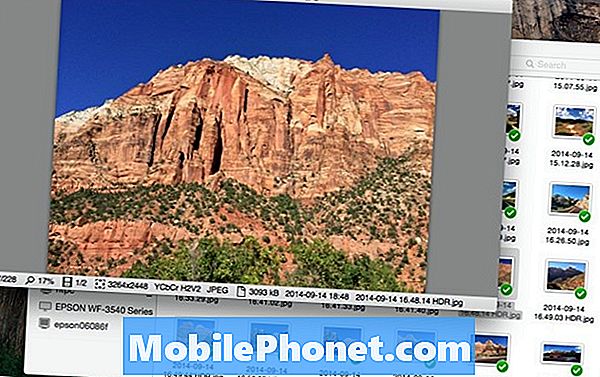Kandungan
Kesalahan Google Play Store 492 cukup biasa dan selama beberapa bulan terakhir, terdapat sebilangan besar pengguna Samsung Galaxy S9 yang mengadu masalah tersebut. Sebahagian besarnya, masalah ini timbul semasa pemasangan aplikasi di mana ia menghentikan proses tanpa sebab dan mesej sebenar segera muncul "Aplikasi tidak dapat dimuat turun kerana berlaku kesalahan. (492). "
Apabila terdapat kesilapan jenis Play Store ini, terdapat beberapa faktor yang perlu anda pertimbangkan untuk mengetahui mengapa masalah ini berlaku. Oleh itu, melalui panduan ini, kita harus mengesampingkan setiap kemungkinan sehingga kita dapat mengetahui masalah sebenar dan menyingkirkannya. Teruskan membaca kerana artikel ini mungkin dapat menolong anda satu atau lain cara.
Sebelum melangkah lebih jauh, jika anda menemui siaran ini kerana anda berusaha mencari jalan keluar untuk masalah anda, maka cubalah kunjungi halaman penyelesaian masalah kami kerana kami telah menangani kebanyakan masalah yang sering dilaporkan dengan telefon. Kami telah memberikan penyelesaian untuk beberapa masalah yang dilaporkan oleh pembaca kami, jadi cuba cari masalah yang serupa dengan masalah anda dan gunakan penyelesaian yang kami cadangkan. Sekiranya mereka tidak berfungsi untuk anda dan jika anda memerlukan bantuan lebih lanjut, isi soal selidik masalah Android kami dan tekan hantar.
Menyelesaikan masalah Galaxy S9 dengan ralat Play Store 492
Sebab utama anda perlu melakukan prosedur penyelesaian masalah ini adalah untuk menentukan semua kemungkinan dan menyelesaikan masalahnya. Berikut adalah perkara yang harus anda lakukan sekiranya anda menghadapi ralat Play Store 492 pada Samsung Galaxy S9 anda…
Penyelesaian Pertama: Lakukan Soft Reset
Masalah seperti ini sering berlaku pada peranti android kerana terdapat sedikit masalah dalam sistem. Oleh itu, kali ini, kami mengesyorkan anda melakukan soft reset pada Galaxy S9 anda. Ini mempunyai kesan yang sama dengan prosedur penarikan bateri untuk peranti yang mempunyai bateri yang boleh ditanggalkan. Ia menyegarkan semula memori telefon dan memuat semula semua aplikasi dan perkhidmatan yang berjalan di latar belakang. Inilah cara anda melakukannya:
- Tekan dan tahan butang Volume Turun dan Kuasa pada masa yang sama selama 10 saat atau lebih dan tunggu sehingga but semula.
Setelah tetapan semula lembut, buka aplikasi Play Store dan lihat apakah ralat 492 masih muncul. Sekiranya demikian, teruskan ke langkah seterusnya.
JUGA BACA: Cara memperbaiki ralat Google Play Store 403 pada Samsung Galaxy S9
Penyelesaian Kedua: Padamkan Cache dan Data Play Store
Sebab lain bahawa ralat Play Store 492 berlaku pada telefon anda adalah kerana fail cache dan data yang sudah lapuk atau rosak. Untuk mengesampingkan ini, anda perlu menetapkan semula aplikasi Play Store anda dengan menghapus fail dan datanya sehingga peranti dapat menghasilkan yang lebih segar. Inilah cara anda melakukannya:
- Dari Skrin Utama, sapu ke atas pada tempat kosong untuk membuka dulang Aplikasi.
- Ketik Tetapan.
- Ketik Aplikasi.
- Ketik ikon 3 titik (di kanan atas)
- Ketuk Tunjukkan aplikasi sistem untuk memaparkan aplikasi yang telah dipasang sebelumnya.
- Cari dan ketik Google Play Store.
- Ketik Penyimpanan.
- Ketik Kosongkan cache.
- Ketik OK.
- Mulakan semula peranti dan periksa masalahnya.
Penyelesaian Ketiga: Tetapkan Semula Tetapan Rangkaian
Dalam keadaan ini, kami perlu memastikan bahawa anda mempunyai sambungan internet yang kuat kerana jika tidak, mungkin itulah sebabnya proses pemasangan terhenti tanpa alasan yang jelas. Oleh itu, melalui tetapan semula rangkaian, peranti anda akan terputus buat sementara waktu dari Wifi Rumah anda.
- Dari Skrin Utama, sapu ke atas pada tempat kosong untuk membuka Aplikasi dulang.
- Ketik Tetapan > Pengurusan am > Tetapkan semula > Tetapkan semula tetapan rangkaian.
- Ketik ATURAN SEMULA.
- Sekiranya anda telah menyediakan PIN, masukkan.
- Ketik ATURAN SEMULA. Setelah selesai, tetingkap pengesahan akan muncul.
Setelah melakukan ini, mulakan semula telefon anda dan buka aplikasi Play Store anda dan lihat apakah ralat 492 masih muncul di skrin anda. Sekiranya ia berterusan, lompat ke langkah seterusnya.
JUGA BACA: Cara memperbaiki ralat Google Play Store 498 pada Samsung Galaxy S9 anda
Penyelesaian Keempat: Lakukan Reset Kilang
Sekiranya semua prosedur gagal menyelesaikan masalah tersebut, maka jalan terakhir anda adalah melakukan reset pada telefon anda. Dengan kata lain, kita harus mengembalikan peranti ke tetapan lalainya dan semua fail dan data yang disimpan dalam simpanan dalamannya akan dihapuskan. Tidak seperti kaedah lain, kaedah ini lebih menyusahkan kerana anda perlu meluangkan masa untuk membuat sandaran pada semua fail dan data anda yang disimpan dalam simpanan dalaman.
Apabila membuat sandaran selesai, jangan lupa untuk membuang akaun Google dan Samsung anda untuk mengelakkan peranti anda terkunci. Ini adalah cara anda menetapkan semula Samsung Galaxy S9 anda:
- Sandarkan data pada memori dalaman. Sekiranya anda telah log masuk ke akaun Google pada peranti, anda telah mengaktifkan Anti-pencurian dan memerlukan kelayakan Google anda untuk menyelesaikan Master reset.
- Matikan peranti.
- Tekan dan tahan kekunci Kelantangan dan kekunci Bixby, kemudian tekan dan tahan kekunci Kuasa.
- Apabila logo Android hijau dipaparkan, lepaskan semua kekunci (‘Memasang kemas kini sistem’ akan muncul selama kira-kira 30 - 60 saat sebelum menunjukkan pilihan menu pemulihan sistem Android).
- Tekan kekunci Kelantangan turun beberapa kali untuk menyorot "hapus data / tetapan semula kilang.
- Tekan butang Kuasa untuk memilih.
- Tekan kekunci Kelantangan sehingga ‘Ya - hapus semua data pengguna’ diserlahkan.
- Tekan butang Kuasa untuk memilih dan memulakan tetapan semula induk.
- Apabila tetapan semula induk selesai, "Sistem but semula sekarang" diserlahkan.
- Tekan kekunci Kuasa untuk memulakan semula peranti.
Saya cukup yakin bahawa tetapan semula induk akan memperbaiki ralat Play Store 492 kerana kebanyakannya masalah firmware dengan syarat firmware tidak diubah dengan cara apa pun. Saya harap kami dapat membantu anda melalui siaran ini. Kami akan menghargai jika anda membantu kami menyebarkan berita, jadi sila kongsikan siaran ini jika anda menganggapnya bermanfaat. Terima kasih banyak membaca!
Berhubung dengan kami
Kami sentiasa terbuka untuk masalah, pertanyaan dan cadangan anda, jadi jangan ragu untuk menghubungi kami dengan mengisi borang ini. Ini adalah perkhidmatan percuma yang kami tawarkan dan kami tidak akan mengenakan bayaran pun untuk anda. Tetapi harap maklum bahawa kami menerima beratus-ratus e-mel setiap hari dan mustahil bagi kami untuk membalas setiap satu daripada mereka. Tetapi yakinlah bahawa kami membaca setiap mesej yang kami terima. Bagi mereka yang telah kami bantu, sebarkan berita dengan berkongsi catatan kami kepada rakan anda atau dengan hanya menyukai laman Facebook kami atau ikuti kami di Twitter.
POS BERKAITAN:
- Cara memperbaiki ralat 101 Google Play Store pada Samsung Galaxy S9 anda
- Cara memperbaiki ralat Google Play Store 941 pada Samsung Galaxy S9